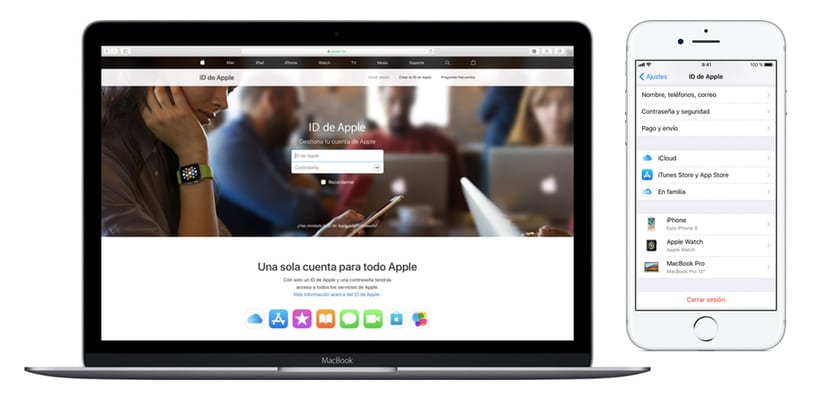
Apple-ID-en vår er sentrum for alle prosedyrene vi må utføre med hensyn til iOS-enhetene våre, i tillegg til ethvert problem relatert til garantier eller tekniske supportforespørsler, er det derfor viktig å vite godt hvordan vi kan aktivere og administrere enhetene som er tilordnet en Apple-ID.
Når du er ny i dette Apple-miljøet eller bare fordi du aldri har trengt det, kan det bli en litt vanskelig oppgave, det er derfor Vi skal vise deg hvordan du kan administrere Apple-ID-en din, samt enhetene som er tilordnet den, i noen få enkle trinn som vil gjøre denne oppgaven så enkel som mulig.
Vi må starte med å forklare: Hva er Apple ID-en vår? Apple ID er kontoen du bruker for å få tilgang til Apple-tjenester som App Store, Apple Music, iCloud, iMessage, FaceTime, etc. I tillegg kan du logge på alle Apple-tjenester med en enkelt Apple-ID og tilhørende passord. Dessverre er det ikke noen få brukere som glemmer kronglete passord som Apple tvinger oss til å konfigurere i Apple-IDen vår (som må indusere store og små bokstaver, tall og bokstaver som et minimum), noe som gjør aktivering av en enhet og nedlasting av applikasjoner gjennom hvilken som helst av App Store total lidelse. (velsignet Touch ID) . For å få tilgang til alle ledelsesseksjonene i Apple ID-en vår, må vi få tilgang til den DENNE LINKEN.
Hvordan redigerer eller konfigurerer jeg personopplysningene mine?
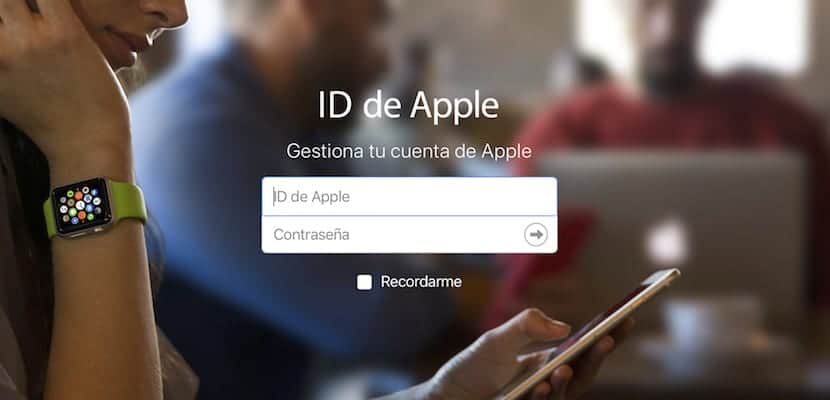
Når vi har logget inn, får vi tilgang til delen av administrasjon av Apple-kontoen vår. Den første delen er den av Kontodata, hvor vi vil kunne konfigurere følgende parametere:
- Nombre y apellidos
- Fødselsdato
- Stedsdata: e-post og e-postkontoer
- Foretrukket Språk
- Land og region der den vanlige bostedet er
Det anbefales at vi holder dataene våre i denne delen oppdatert for å få riktige data når vi gjennomfører transaksjoner med Apple.
Tilpass og forbedre sikkerheten til kontoen din

Inne i seksjonen sikkerhet Vi vil være i stand til å administrere de fire grunnleggende konfigurasjonene som gjør at vi kan gi kontoen vår den nødvendige sikkerheten for å kunne nyte Apple-kontoen under gode forhold. Det er viktig at vi administrerer denne delen i detalj for ikke å miste kontoen på grunn av noe tilsyn.
- passord: Husk at passordet må inneholde minst store og små bokstaver, samt tall.
- Gjenopprettingsepost: Det er viktig at du legger til e-postadressen til en pålitelig person her, eller din egen fra en annen leverandør i tilfelle du mister passordet ditt når som helst.
- Sikkerhetsspørsmål: Dette er to spørsmål som Apple av og til vil stille deg når du logger på for å bekrefte at alt følger normalt og at det ikke er noen tyveri av kontoen.
- To-faktor autentisering: Med tofaktorautentisering får du bare tilgang til kontoen på pålitelige enheter, som iPhone, iPad eller Mac. Når du vil logge på en ny enhet for første gang, må du oppgi to typer informasjon (passordet og den sekssifrede bekreftelseskoden som vises automatisk) på dine pålitelige enheter.
Administrer enhetene dine på Apple-ID-en din

Vel inne i konfigurasjonsområdet kan vi få tilgang til vårt dispositivos, hvor vi vil se en miniatyr av dem. Når vi klikker på det aktuelle miniatyrbildet, får vi nok informasjon om det.
- Serienummer og IMEI
- Operativsystemversjon og modell
- Administrere Apple Pay for en stjålet enhet: Eksternt og øyeblikkelig vil vi være i stand til å slette Apple Pay-data fra en av enhetene våre, på denne måten vil vi forhindre at betaling skjer uten vårt samtykke.
Endre Apple ID-betalings- og fraktinformasjon

siste vi vil være i stand til å administrere våre betalings- og fraktmetoder også i denne delen av Apples nettsted. Vi har blant annet våre personlige data og fraktdata for når vi foretar kjøp via Apple Store (online eller personlig), samt vår foretrukne betalingsmåte for programvareprodukter, det vil si kredittkortet vårt som er tildelt Apple ID med som vi betaler.
Hvordan administrerer jeg Apple-ID-en min fra iPhone eller iPad?

Du kan også administrere Apple-ID-en din, men i mindre grad, fra iPhone eller iPad. For å gjøre dette må du gå til søknaden innstillinger, og klikk på det første alternativet, kontoen vår. Innvendig vil vi kunne definere de samme parametrene som i nettversjonen, med visse begrensninger. Alt dette kan du konfigurere i Apple ID fra iPhone (og iPad):
- Navn, telefonnumre og e-postadresse som er tildelt kontoen
- Passord og sikkerhet
- Betaling og frakt
- ICloud-konto
- Enheter
Problemet med denne metoden er at den generelt fungerer litt tregere og mindre intuitiv enn gjennom det nevnte nettet.
